MinGW-64调试全攻略:常见编译错误不再怕
发布时间: 2024-12-25 14:46:55 阅读量: 9 订阅数: 13 


mingw-w64-build:下载并构建 mingw-w64 工具链
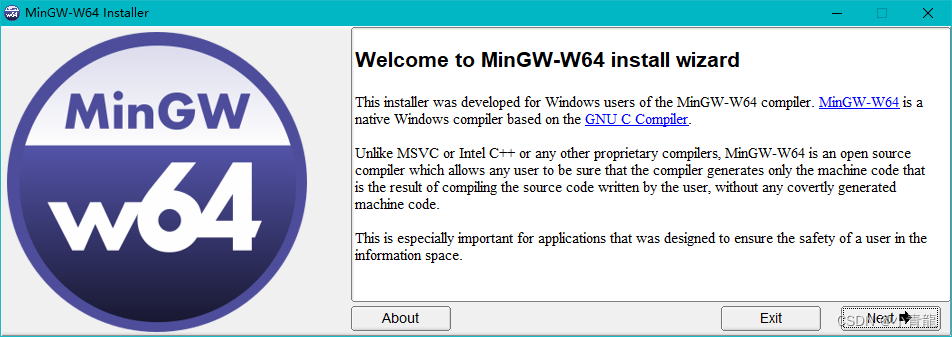
# 摘要
本文深入探讨了MinGW-64编译器与调试技术的各个方面,从基础安装配置到高级调试技巧,再到实际应用中的性能优化与问题解决。首先,介绍了MinGW-64的基础知识和编译器的核心功能,随后对常见编译错误进行了分析和解决策略的探讨。文章进一步深入理解了GDB的高级调试技术,并阐述了多线程调试的挑战及解决方案。此外,还详细讨论了MinGW-64与Windows API的交互调试,包括GUI应用程序的调试技巧。最后,通过具体案例展示了调试实践,并分享了性能优化和调试经验。本文为开发者提供了一套完整的MinGW-64调试工具使用和问题解决的指导方案。
# 关键字
MinGW-64;GCC编译器;Makefile;GDB调试;多线程调试;Windows API
参考资源链接:[解决MATLAB中MinGW-w64编译器安装与配置问题](https://wenku.csdn.net/doc/6v5i22dm1w?spm=1055.2635.3001.10343)
# 1. MinGW-64基础与安装配置
## 安装MinGW-64
MinGW-64(Minimalist GNU for Windows)是一个Windows平台上的开发工具集,可以编译和构建原生的Windows程序。安装MinGW-64的基本步骤如下:
1. 访问MinGW-64的官方网站,下载安装程序(通常是名为`mingw-get-setup.exe`的文件)。
2. 运行安装程序,选择安装目录,并启动MinGW Installation Manager。
3. 在MinGW Installation Manager中,选择“Installation”菜单,点击“Apply Changes”来安装所需的组件。
4. 需要特别注意的是,确保勾选了64位的编译器和工具链。
## 配置环境变量
安装完成后,需要配置Windows环境变量以便能够在命令行中直接使用MinGW-64工具。具体步骤如下:
1. 在“系统属性”中找到“环境变量”设置。
2. 在“系统变量”中找到“Path”变量,并添加MinGW-64的`bin`目录路径(例如`C:\MinGW64\bin`)。
3. 同样添加MinGW-64的`mingw64\bin`目录到`Path`变量中,以便能够使用64位工具。
## 确认安装与基本使用
安装配置完成后,打开命令提示符,输入`gcc --version`和`g++ --version`来确认GCC编译器是否安装成功。接下来可以通过简单的GCC命令来编译一个C/C++程序,例如:
```sh
# 编译hello.c为hello.exe
gcc hello.c -o hello.exe
# 编译hello.cpp为hello.exe
g++ hello.cpp -o hello.exe
```
以上步骤完成了MinGW-64的基础安装与配置,为接下来的深入学习与应用打下了良好的基础。
# 2. MinGW-64编译器的核心功能解析
### 2.1 GCC编译器的基本用法
#### 2.1.1 编译命令详解
GCC(GNU Compiler Collection)是一个用于编译C、C++、Objective-C、Fortran、Ada等语言的编译器集合,广泛应用于各种Unix-like系统。在MinGW-64环境中,GCC通常用于将源代码编译成可执行文件或库文件。
一个典型的GCC编译命令格式如下:
```bash
gcc [options] file.c -o output_file
```
- `[options]` 是编译选项,可以指定优化级别、目标架构、包含目录等。
- `file.c` 是要编译的C语言源文件。
- `-o output_file` 指定了输出的文件名。
例如,以下命令将编译名为 `hello.c` 的C程序,并生成名为 `hello.exe` 的可执行文件:
```bash
gcc hello.c -o hello.exe
```
执行此命令后,GCC会按照预设的编译步骤(预处理、编译、汇编、链接)来处理源代码,并生成最终的可执行文件。
#### 2.1.2 编译选项的作用与配置
GCC编译选项丰富,可以满足从基本编译到复杂项目配置的多种需求。其中,以下几个选项尤为重要:
- `-c`:只编译并生成目标文件(.o 文件),不进行链接。
- `-g`:在可执行文件中加入调试信息,便于使用GDB进行调试。
- `-Wall`:显示所有警告信息,有助于开发者捕捉潜在的问题。
- `-I<directory>`:指定额外的头文件搜索路径。
- `-L<directory>`:指定额外的库文件搜索路径。
- `-l<library>`:链接额外的库文件。
例如,如果我们想编译一个包含多个源文件的程序,并链接数学库,命令可能如下:
```bash
gcc -Wall -I./include -L./lib -lmath file1.c file2.c -o program.exe
```
在这个例子中,我们告诉GCC在当前目录的 `include` 子目录下搜索头文件,同时在 `lib` 子目录下搜索库文件,并链接数学库。
### 2.2 Makefile的编写与使用
#### 2.2.1 Makefile规则基础
Makefile是一个包含编译指令的文本文件,它告诉make程序如何编译和构建应用程序。Makefile规则通常包含三个部分:目标(target)、依赖(dependencies)和命令(commands)。
一个基本的Makefile规则如下:
```makefile
target: dependencies
commands
```
- `target` 是规则的目标,通常是最终生成的文件名。
- `dependencies` 是目标所依赖的文件列表。
- `commands` 是实际要执行的命令,每一行命令前必须有一个制表符(Tab)。
例如,以下Makefile可以编译一个简单的C程序:
```makefile
hello: hello.c
gcc -o hello hello.c
```
当我们执行 `make hello` 命令时,make会检查 `hello` 依赖的 `hello.c` 文件是否存在,并且比目标文件新,如果条件满足,则执行 `gcc -o hello hello.c` 命令来生成可执行文件。
#### 2.2.2 自动变量与模式规则
在Makefile中,有一些自动变量可以用来引用目标、依赖和指令名。例如:
- `$@` 表示规则中的目标。
- `$<` 表示第一个依赖。
- `$^` 表示所有依赖。
模式规则使用 `%` 符号匹配一个或多个字符,常用于编译多个源文件。例如,我们可以为所有 `.c` 文件创建一个模式规则:
```makefile
%.o: %.c
gcc -c $< -o $@
```
这个规则表示对于任何以 `.c` 结尾的依赖文件,将其编译成以 `.o` 结尾的目标文件。
#### 2.2.3 高级特性:函数与条件判断
Makefile还提供了函数和条件判断等高级特性,这使得Makefile能够执行更复杂的任务。
函数的使用格式如下:
```makefile
$(function arguments)
```
或
```makefile
${function arguments}
```
例如,我们使用 `wildcard` 函数来获取当前目录下所有的 `.c` 文件:
```makefile
SRC=$(wildcard *.c)
```
条件判断可以使用 `ifeq` 和 `endif` 关键字,例如:
```makefile
ifeq ($(DEBUG), 1)
CFLAGS += -g
else
CFLAGS += -O2
endif
```
在上面的条件判断中,如果变量 `DEBUG` 等于 1,则在编译选项中添加 `-g` 以生成调试信息。
### 2.3 调试工具的初步认识
#### 2.3.1 GDB基础操作
GDB(GNU Debugger)是一个强大的调试工具,可以在源代码级进行程序的调试。GDB支持多种语言,包括C、C++、Fortran等,并且可以在多种操作系统上运行。
GDB的基本用法如下:
1. 启动GDB:`gdb <program>`。这将启动GDB,并加载名为 `<program>` 的
0
0





